- Autor Lauren Nevill [email protected].
- Public 2023-12-16 18:55.
- Modificat ultima dată 2025-01-23 15:23.
O mulțime de informații utile pot fi stocate în secțiunea de favorite a browserului dvs. - toată lumea adaugă la marcaje acele site-uri ale căror informații sunt deosebit de importante pentru o persoană. În unele situații (de exemplu, atunci când schimbați un computer sau reinstalați un sistem de operare), puteți pierde marcajele browserului și, pentru a preveni această pierdere, puteți salva favoritele pe computer pentru a le restabili ulterior.
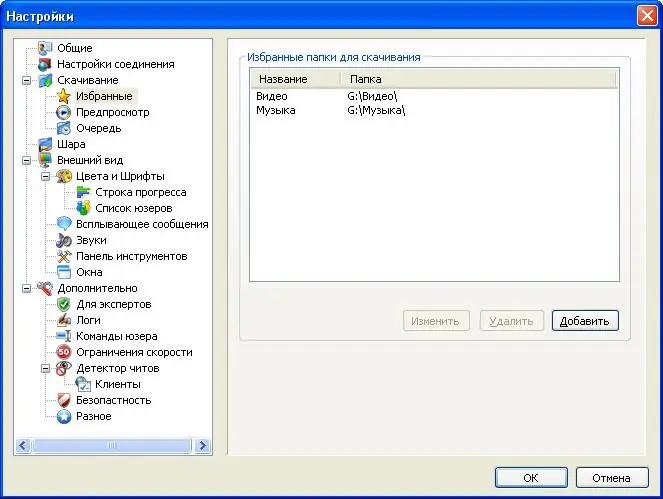
Instrucțiuni
Pasul 1
Dacă utilizați browserul Internet Explorer standard, găsiți dosarul în care sunt stocate în mod implicit favoritele dvs. De regulă, are următoarea cale, în care Admin este numele contului dvs.:
C: / Documente și setări / Administrator / Favorite
Pasul 2
Deschideți folderul Favorite și copiați conținutul acestuia într-un alt folder, pe care îl puneți în orice director care rămâne neschimbat după reinstalarea sistemului. Ulterior, pur și simplu înlocuiți noul folder Favorite cu cel pe care tocmai l-ați copiat.
Pasul 3
Pentru a salva preferințele în browserul Opera, deschideți browserul și selectați secțiunea „Marcaje” din meniu. Accesați gestionarea marcajelor pentru a deschide fereastra de setări. Deschideți fila „Fișier” și faceți clic pe „Exportați marcaje Opera”.
Pasul 4
Introduceți un nume pentru fișierul care urmează să fie exportat și faceți clic pe Salvare. Când trebuie să transferați marcajele salvate în noul browser, deschideți din nou secțiunea de gestionare a marcajelor și faceți clic pe „Importați marcaje Opera”, specificând calea către fișierul salvat.
Pasul 5
În browserul Firefox, deschideți secțiunea „Marcaje” și accesați „Gestionați marcajele”, similar cu metoda anterioară. Se va deschide o fereastră în care va trebui să selectați secțiunea „Import și copie de rezervă”.
Pasul 6
În această secțiune, faceți clic pe elementul „Exportați în HTML” și, după introducerea numelui noului fișier, faceți clic pe „Salvare”. Ulterior, pentru a restabili marcajele, deschideți un browser nou și accesați „Import și copie de rezervă”, faceți clic pe „Import din HTML” - preferatele dvs. vor fi restaurate.






